Πίνακας περιεχομένων show
Η Samsung παρουσίασε την τελευταία ενημέρωση υλικολογισμικού One UI 5 που βασίζεται στο Android 13 για πολλά Galaxy S-series, Fold-series, ακόμη και A-series μέσω προγράμματος beta. Το πρόγραμμα One UI beta βρίσκεται στην τρίτη του φάση και μπορεί να χρησιμοποιηθεί ως καθημερινό πρόγραμμα οδήγησης, σύμφωνα με ορισμένους δοκιμαστές beta. Εάν σας αρέσει να προσαρμόζετε τη συσκευή σας, δείτε πώς μπορείτε να ρυθμίσετε προσαρμοσμένες γραμματοσειρές σε οποιαδήποτε συσκευή Samsung Galaxy στην τελευταία ενημέρωση υλικολογισμικού One UI 5 (Android 13).
Η ενημέρωση One UI 5 OTA συνοδεύεται από πολλές δυνατότητες και επιλογές προσαρμογής. Το πιο σημαντικό, η βελτιωμένη παλέτα χρωμάτων που βασίζεται στο υλικό που σχεδιάζετε που εισήχθη στο Android 13.
Μπορείτε να προσαρμόσετε περαιτέρω κάθε πτυχή της συσκευής Samsung Galaxy με τη βοήθεια του Προσθήκες Good Lock που υποστηρίζουν τώρα το Android 13. Επιπλέον, μπορείτε να κατεβάσετε θέματα Galaxy, πακέτα εικονιδίων, AOD και εκπληκτικά πακέτα ταπετσαριών από το κατάστημα Galaxy.
Το μόνο που λείπει, κατά τη γνώμη μου, είναι η υποστήριξη για προσαρμοσμένες γραμματοσειρές. Η Samsung έχει ένα πολύ περιορισμένο σύνολο γραμματοσειρών. Ενώ η προεπιλεγμένη γραμματοσειρά Samsung One είναι αρκετά δροσερή, μου αρέσει πολύ η γραμματοσειρά Google Sans από τα smartphone Pixel. Αν θέλετε να δείτε ένα παράδειγμα γραμματοσειράς Google Sans visti Google Store.
Διαβάστε επίσης:
1. Λήψη αρχείου γραμματοσειράς σε μορφή TTF
Η εφαρμογή εγκατάστασης γραμματοσειρών που πρόκειται να χρησιμοποιήσουμε περιλαμβάνει εγκατάσταση προσαρμοσμένων γραμματοσειρών μέσω μορφών αρχείων.TTF. Επομένως, είναι πολύ σημαντικό να κάνετε λήψη γραμματοσειρών από τον Ιστό μόνο σε μορφή.TTF.
Ακολουθούν ορισμένες δημοφιλείς γραμματοσειρές στην κοινότητα Android. Γραμματοσειρά Google Sans για smartphone Pixel.
Λήψη απεριόριστων γραμματοσειρών από τον Ιστό
Το Διαδίκτυο διαθέτει πληθώρα συλλογών γραμματοσειρών. Μια απλή αναζήτηση στο Google θα σας βοηθήσει να ξεκινήσετε. Ωστόσο, για ευκολία, παραθέτουμε ορισμένα αποθετήρια γραμματοσειρών για ευκολία.
Σημείωση για το Fount: Σύρετε και αποθέστε το κουμπί”Fount”στον σελιδοδείκτη του προγράμματος περιήγησης. Στη συνέχεια, επισκεφτείτε μια ιστοσελίδα και κάντε κλικ στο κουμπί”Συντριβή”στη γραμμή σελιδοδεικτών σας και επιλέξτε οποιοδήποτε κείμενο για να βρείτε τη γραμματοσειρά.
Λήψη των καλύτερων γραμματοσειρών: Google Sans, γραμματοσειρά iOS, γραμματοσειρά Samsung One
2. Λήψη zFont 3 APK για Samsung One UI 5
Χάρη σε έργα όπως το zFont 3, η εγκατάσταση οποιασδήποτε γραμματοσειράς σε οποιαδήποτε συσκευή Samsung είναι πλέον δυνατή.
Σε αυτόν τον οδηγό, θα δούμε πώς να εγκαταστήστε οποιαδήποτε γραμματοσειρά στο Android σας χρησιμοποιώντας μια μορφή αρχείου.TTF. Αυτό περιλαμβάνει τα Google Sans, Roboto, Product Sans, Rubik (που χρησιμοποιούμε στον ιστότοπό μας) και πολλά άλλα.
Κατεβάστε μία από τις ακόλουθες εφαρμογές αλλαγής γραμματοσειράς:
3. Τρόπος εγκατάστασης προσαρμοσμένων γραμματοσειρών σε συσκευές Samsung Galaxy
Βεβαιωθείτε ότι έχετε συνδεθεί στον λογαριασμό Samsung στο τηλέφωνό σας για δημιουργία αντιγράφων ασφαλείας των ρυθμίσεων. Πραγματοποιήστε λήψη και εγκατάσταση της εφαρμογής zFont 3 από πάνω. Εκκινήστε την εφαρμογή zFont 3. Μεταβείτε στην καρτέλα”Πίνακας ελέγχου”.Επιλέξτε τη γλώσσα. Αναζητήστε οποιαδήποτε γραμματοσειρά όπως”Google Sans”. Επιλέξτε και εφαρμόστε.
Ακολουθήστε τα βήματα που αναφέρονται στην εφαρμογή. (Προαπαιτούμενα)
Θα πρέπει να σας ζητήσει να εγκαταστήσετε τη γραμματοσειρά Samsung Sans. Ενημερώστε την εφαρμογή. Εφαρμόστε τη γραμματοσειρά Samsung Sans από τις ρυθμίσεις του τηλεφώνου. Δημιουργήστε αντίγραφο ασφαλείας”Ρυθμίσεις”. Επιλέξτε μόνο”Ρυθμίσεις”. Απεγκαταστήστε τη γραμματοσειρά Samsung Sans.
Τώρα, η ενότητα”Τρόπος αλλαγής”
Επιλέξτε”Εγκατάσταση γραμματοσειράς Google Sans”Τώρα, αλλάξτε τη γραμματοσειρά στην προεπιλογή. Επιλέξτε Επαναφορά Επιλογή δεδομένων και επιλέξτε Ρυθμίσεις μόνο.
Εναλλακτικά, μπορείτε επίσης να κάνετε λήψη ενός αρχείου γραμματοσειράς TTF και να το εφαρμόσετε χρησιμοποιώντας την τελευταία καρτέλα”Τοπική”.
Από την προσαρμοσμένη ενότητα TTF”Επιλέξτε TTF”. file”Κάντε κλικ στο “Load TTF”. Κάντε κλικ στην επιλογή Install Custom Font. Αυτό θα πρέπει να απεγκαταστήσει και να εγκαταστήσει τη γραμματοσειρά Samsung Sans. Επαναφέρετε τις ρυθμίσεις από τη Samsung. Επιλέξτε”Μόνο ρύθμιση”. Αυτό θα πρέπει να εγκαταστήσει την προσαρμοσμένη γραμματοσειρά στη συσκευή σας.
3.1 Εκμάθηση βίντεο σχετικά με τον τρόπο εγκατάστασης προσαρμοσμένων γραμματοσειρών
4. Εγκαταστήστε οποιαδήποτε γραμματοσειρά για τηλέφωνο Samsung Galaxy χρησιμοποιώντας το FlipFont
Λήψη και εγκατάσταση FlipFont APK από εδώ (άμεσος σύνδεσμος). Ή από το αποθετήριο λήψεων.Κατεβάστε οποιαδήποτε γραμματοσειρά από την ενότητα λήψεων παραπάνω. Εξαγάγετε το αρχείο zip για να λάβετε τη γραμματοσειρά.ttf. Ψάξτε για κανονική γραμματοσειρά. Μπορείτε επίσης να κάνετε έντονη γραφή ή μεσαία. Μεταφέρετε το αρχείο γραμματοσειράς στον χώρο αποθήκευσης του τηλεφώνου σε αυτήν τη θέση: monofonts/ttfΔημιουργήστε το φάκελο ttf εάν δεν υπάρχει. Εκκινήστε την εφαρμογή FlipFont στο τηλέφωνό σας Samsung. Θα πρέπει να είναι με το όνομα #mono_Βεβαιωθείτε ότι έχετε συνδεδεμένο λογαριασμό Samsung στο τηλέφωνό σας για δημιουργία αντιγράφων ασφαλείας των ρυθμίσεων. Κάντε κλικ στην εγκατάσταση. Εγκαταστήστε τη γραμματοσειρά Samsung Sans. Κάντε κλικ στο κουμπί επιλογής. Επιλέξτε τη γραμματοσειρά Samsung Sans. Δημιουργήστε αντίγραφα ασφαλείας”Ρυθμίσεις”στο Samsung Cloud. Επιλέξτε”Ρυθμίσεις”μόνο. Από την προσαρμοσμένη ενότητα TTF”Επιλογή αρχείου TTF”Κάντε κλικ στο”Φόρτωση TTF”. Κάντε κλικ στην επιλογή Εγκατάσταση προσαρμοσμένης γραμματοσειράς. Αυτό θα πρέπει να απεγκαταστήσει και να εγκαταστήσει τη γραμματοσειρά Samsung Sans. Επαναφέρετε τις ρυθμίσεις από τη Samsung. Επιλέξτε”Μόνο ρύθμιση”. Αυτό θα πρέπει να εγκαταστήσει την προσαρμοσμένη γραμματοσειρά στη συσκευή σας.
Σημείωση: Για δημιουργία αντιγράφων ασφαλείας και επαναφορά, μεταβείτε στις Ρυθμίσεις-> Λογαριασμοί και δημιουργία αντιγράφων ασφαλείας-> Δημιουργία αντιγράφων ασφαλείας και επαναφορά-> Δημιουργία αντιγράφων ασφαλείας δεδομένων-> Επιλέξτε μόνο”Ρυθμίσεις”.
Ελέγξτε τα στιγμιότυπα οθόνης από κάτω για εγκατάσταση και πώς φαίνεται η γραμματοσειρά Google Sans.
Στιγμιότυπα οθόνης εκμάθησης:
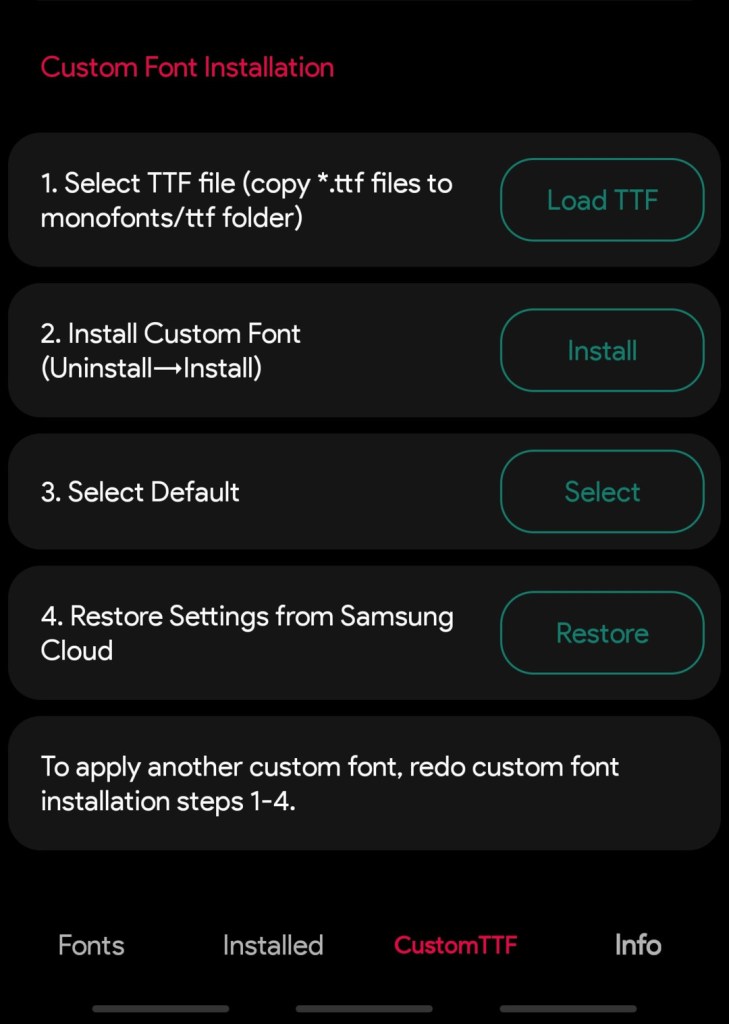
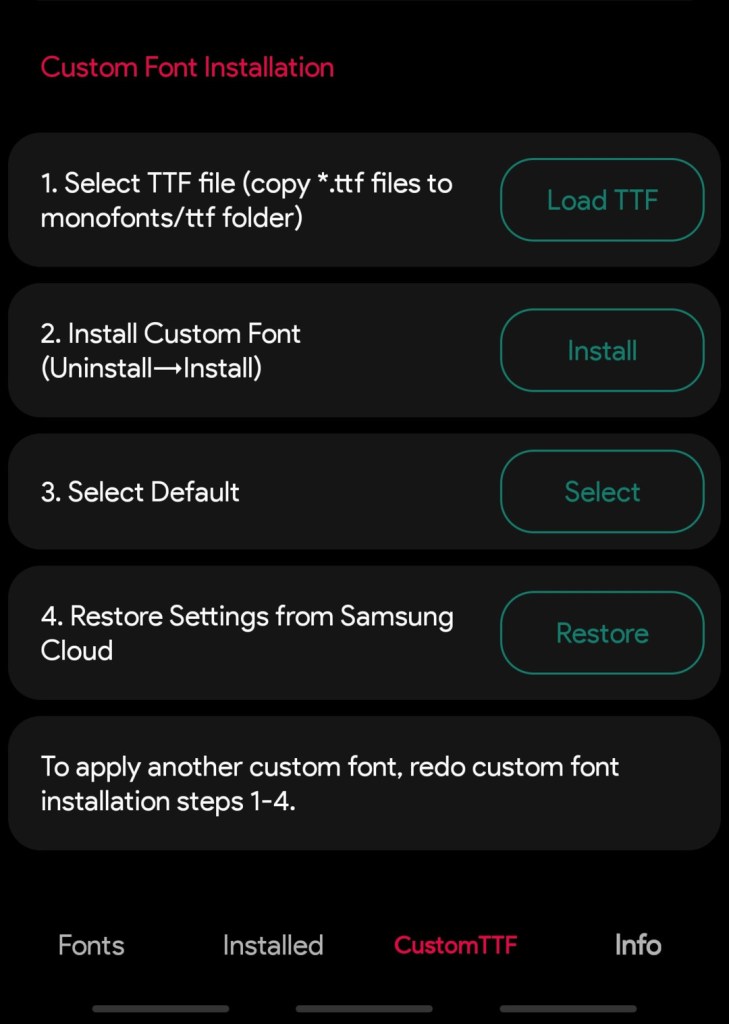
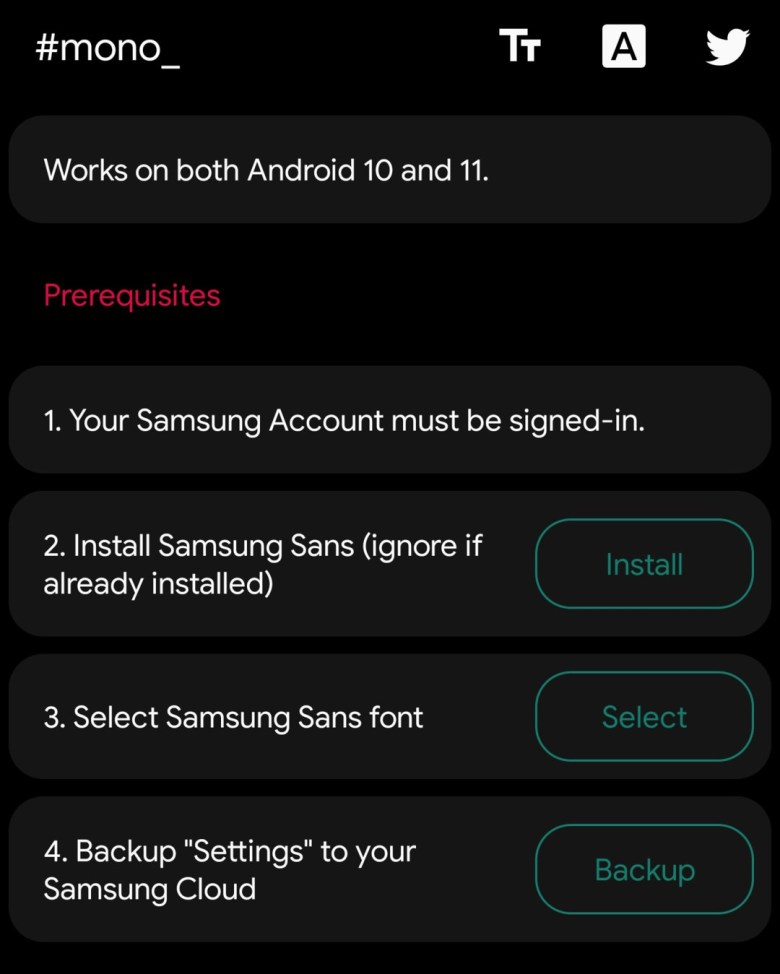
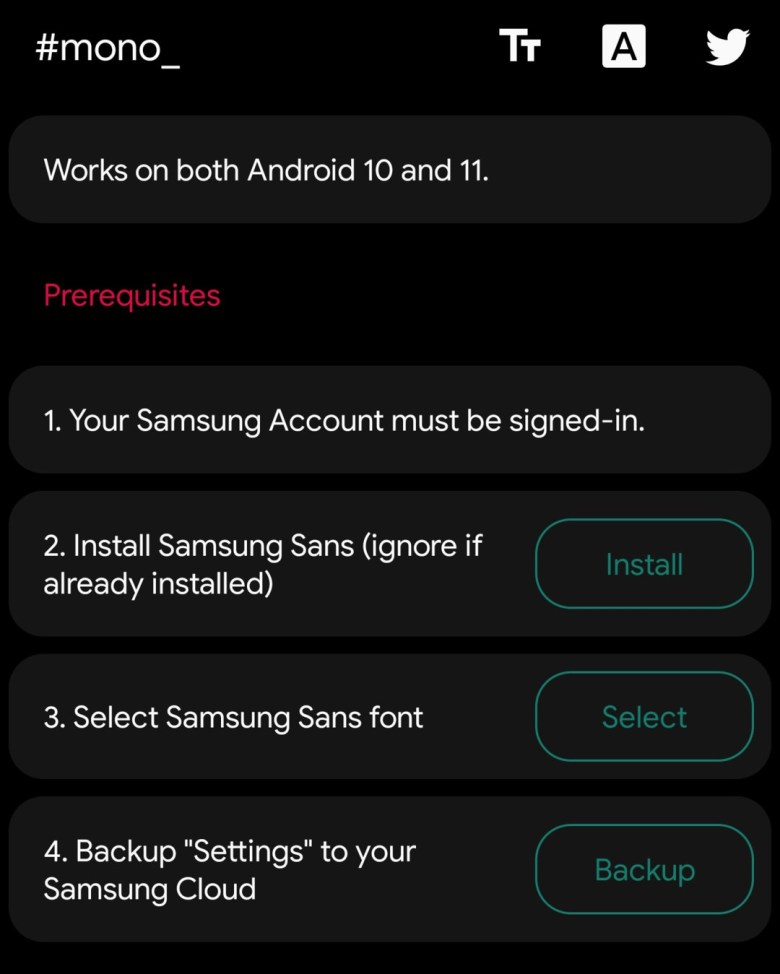
Εγγραφείτε στο κανάλι Telegram AndroidSage.
